说起迅雷这款软件相比广大用户们都不陌生,是很多用户首选的下载工具,可是有些小伙伴发现下载的时候出现了限速的情况,导致无法发挥出最大的速度,那么要怎么解除限制,针对这个问题,今日的软件教程小编就来和大伙分享解决方法,一起来了解看看吧。
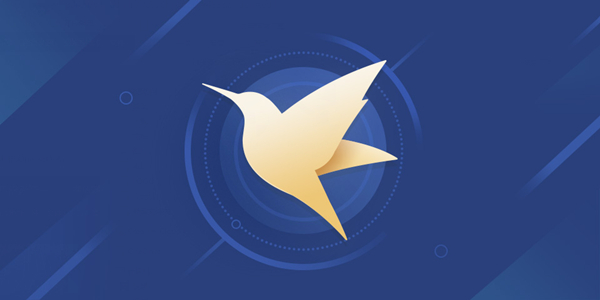
问题:想要解除迅雷限速烦恼,提升下载速度吗?简单说明:php小编百草带来详细教程,手把手教你轻松解除迅雷限速,告别慢吞吞下载。引导语:继续阅读以下内容,了解解除迅雷限速的完整步骤,让你的下载体验飞速提升!
方法一:
1、首先进入到迅雷中,点击图中菜单按钮。
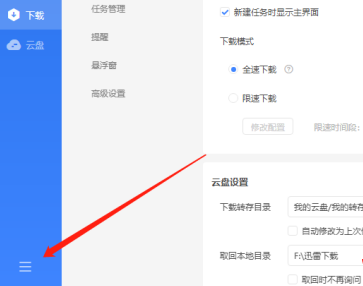
2、然后在从出现的导航中找到设置中心。
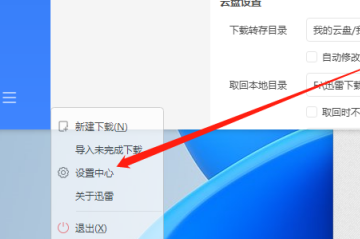
3、最后在里面找到下载模式,选择全速下载模式。
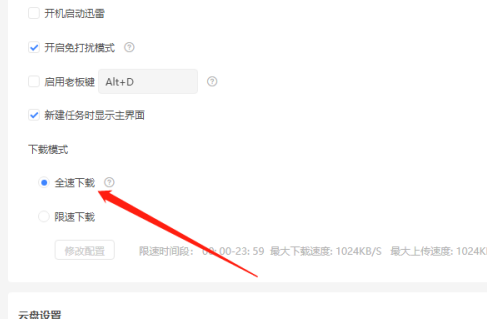
方法二:
1、首先打开迅雷,在设置中找到自定义限速功能。
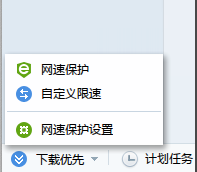
2、此时就会出现自定义模式界面。
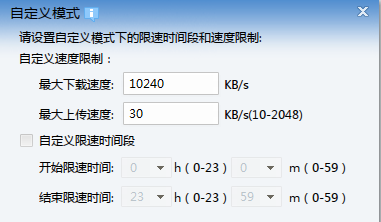
3、接着将最大下载速度改为1048576KB/s。
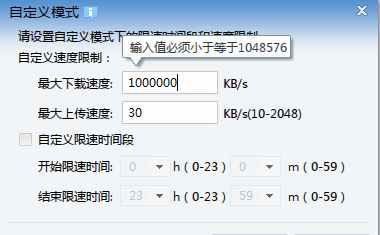
4、最后设置最大上传速度调成2048KB/s。
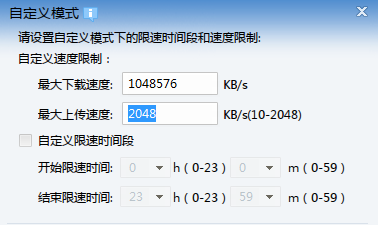
以上是迅雷怎么解除下载限速 迅雷下载限速解除教程的详细内容。更多信息请关注PHP中文网其他相关文章!




